
lightroom中文手机手机版本是一款极为出色且易于使用的图片编辑软件,具备强大的修复功能,能够迅速去除照片中不必要的人物和物体,还可以模糊背景来突显主体,或者对人物的五官进行微调,塑造出完美形象。这是一款专业的视频与图片剪辑软件,让你能够在手机上轻松进行裁剪与编辑,有需求的朋友赶快下载lightroom中文手机版本体验一下吧。
lightroom修图方法 | lightroom调色选择方法
1、曝光调整
曝光程度决定了整体图像的亮度,影响最大的是中间调。这就需要将曝光数值调整到一个适中的程度,以保证中间调的图像不会过于明亮或过于昏暗。
正如上图所示,曝光不足会使画面偏暗,而过多的曝光则会让画面显得太亮。
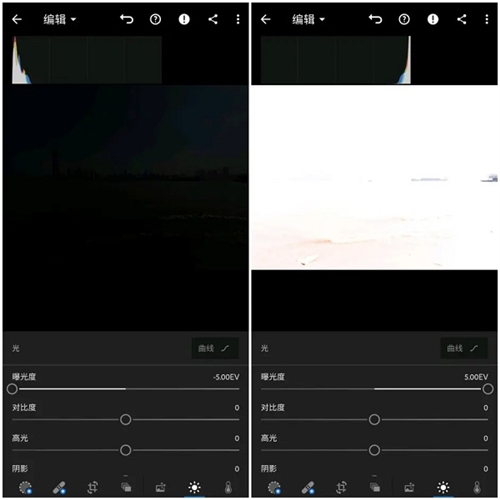
这种状态也反映在直方图上:曝光不足时波峰倾向于左侧,而曝光过度时则偏向于右侧。
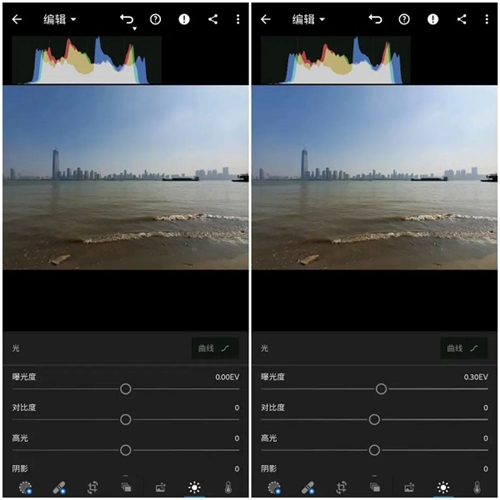
原图(左侧)保持不变,几乎所有像素都处在合适的曝光范围内;右侧的图像则将曝光增加0.3,直方图显著右移,暗示高光区域接近饱和,形成尖锐的波峰。
2、对比度调整
对比度的主要作用是控制亮部与暗部之间的反差。
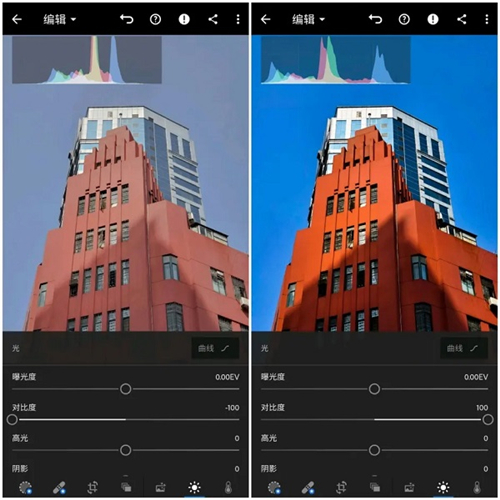
若对比度过低,画面会显得单调,亮暗分区不明显;反之,过高对比度则容易造成视觉疲劳及色彩失真。因此,通常建议适当调高对比度,以找寻到最佳平衡点。
在增加对比度时可以看到,调整后的图像左右两端的直方图会向外扩张。
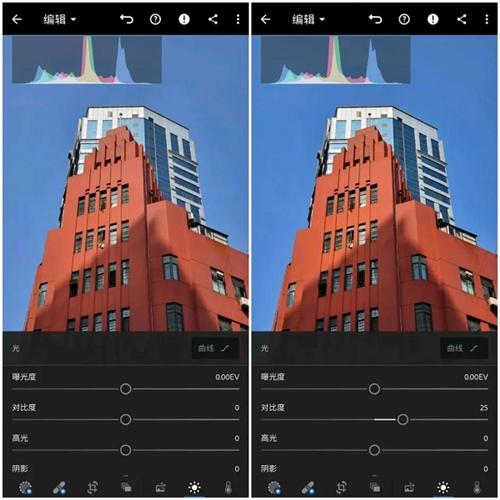
(左侧为原图,右侧对比度提升25)
增强的对比度让颜色对比更为明显,尽管色彩加深,但并未产生不适感。
3、高光调整
画面中接近白色的部分,在亮度上通常会显得非常突出。当高光部分过曝时,细节损失很大,可以适当降低高光来恢复亮部的细节,同时画面也会呈现出不同的气氛。
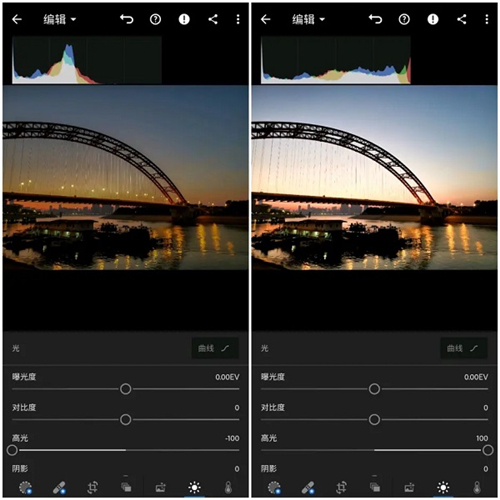
(左侧高光被削减,右侧则高光最大化)
适时减弱高光可以让视觉效果更加柔和;相反,如果光线不足则可以适度提高。
虽然左侧高光削减后细节清晰,但是灯光氛围却有所削弱;而右侧高光过度增益导致细节被遮蔽,画面也显得失真。
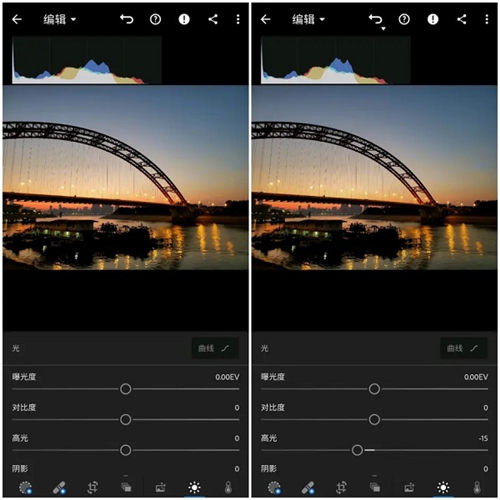
(左侧高光未调整,右侧适度削减)
直方图显示,当高光被削减时,右侧会朝中间收缩,所生成的氛围恰如其分,整体画面未受太大影响。
4、阴影调整
画面中接近黑色的区域亮度较低,当光线不足导致暗部细节难以看清,可以适度增加阴影部分的亮度以增强细节。但勿过度拉升,否则噪点会增加,且不必完全调整到极限,合理运用阴影可以增加画面的层次感。
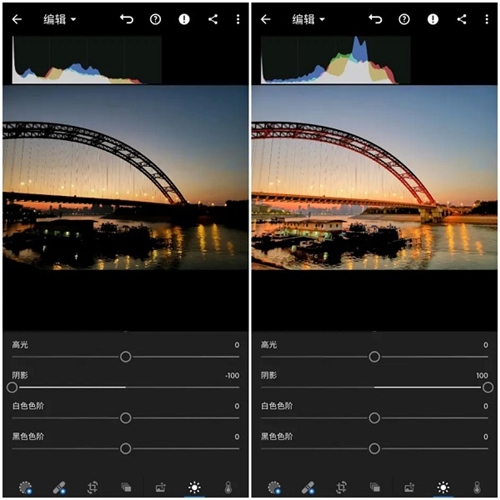
(左侧阴影调整到最大,右侧则最小)
阴影调整到位,能够保持画面平衡,避免气氛被破坏,同时阴影对完全黑色的图像并不会产生影响。
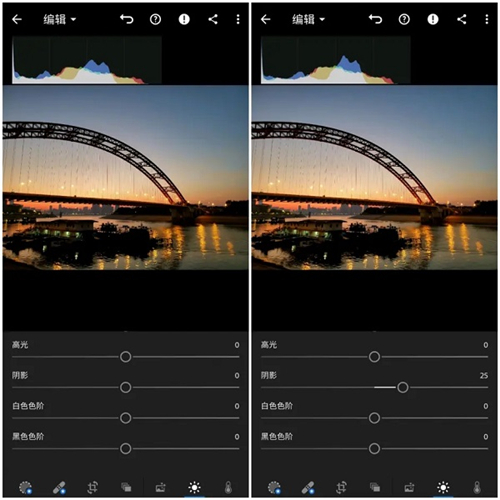
(适度提高阴影部分增强了暗部的细节)
5、白色色阶与黑色色阶
这两项调整的影响范围比高光与阴影更为广泛,能够大幅改变整个图像的亮度。通过调节这两者,可以实现亮部与暗部光线的平衡。
总结:
为了让颜色层次更加丰富并扩展图像色阶范围,应减少黑色色阶并增加白色色阶;而要最大限度保留细节并提升图像动态范围,则应减弱高光并增加阴影。
1、首先打开Lightroom软件,选择需要编辑的图片进行美化;
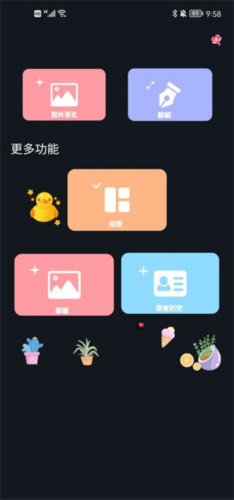
2、在此选择需要编辑的图片;
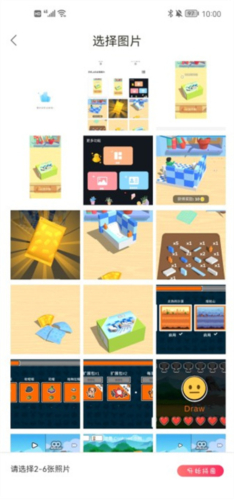
3、可选择应用各类滤镜、裁剪、相框和标签;
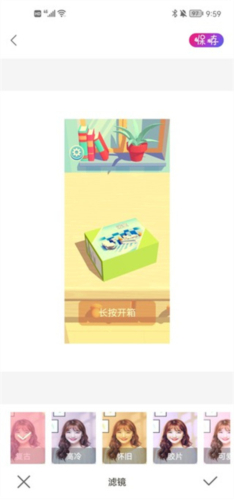
4、最简单的选择或许就是这个标签,功能不繁杂,使用非常便捷;
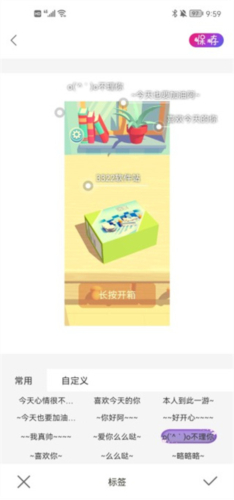
5、最后选择拼图功能,这里提供多种拼图样式,可以选择2到6张照片进行组合;
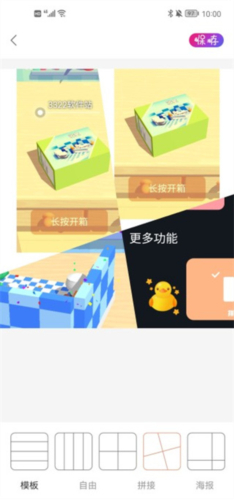
1.首先启动【Lr】,选择要编辑的图片,调整【亮度】并启用自动设置,稍微增加【曝光】、压暗【阴影】及提高【高光】和【白色色阶】。

2.稍微增加【清晰度】和【去模糊】,提高四角的【暗角量】并增加【细节】。
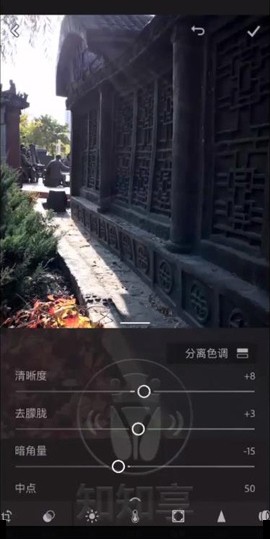
3.选择【曲线】功能,进行【蓝色通道】的调整,暗部加蓝,亮部减蓝,以增强色温对比,具体如图所示。

4.选择【可选功能】中的第三个【渐变】图标,从画面左上角进行下拉,具体如图所示。
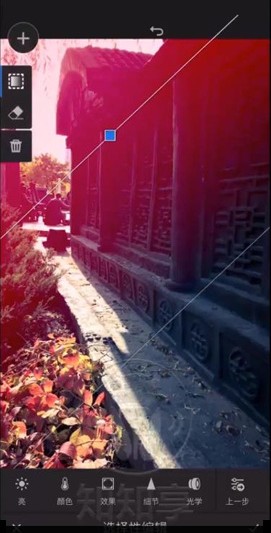
5.提升【曝光】量,调节色温至偏暖效果,具体效果如图显示。
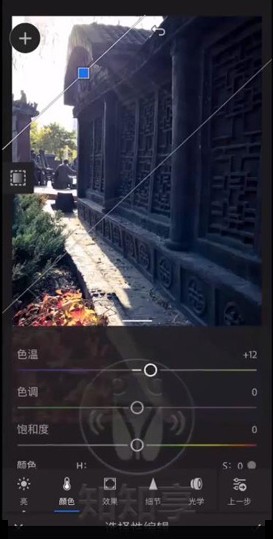
6.在【可选功能】中点击第一个图标,选取左下角的红叶部分,提高其【饱和度】,使叶子呈现更鲜艳的颜色。

7.打开另一张图片,增加【曝光】、【对比度】,提高【高光】、降低【阴影】并适当调节【白色色阶】与黑色色阶。
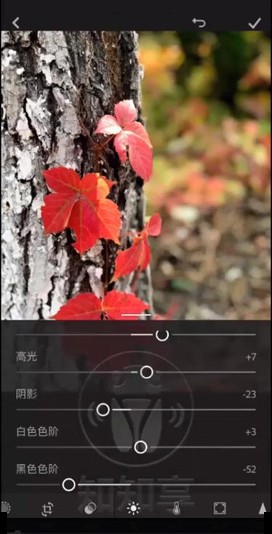
8.轻微增加【暗角量】与【细节】设置,以及偏暖色温。
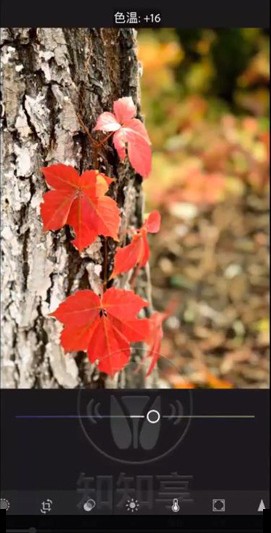
9.应用【可选工具】中的【画笔】功能巧妙调整树叶周边,适当增加【暗角量】与压暗高光部分。
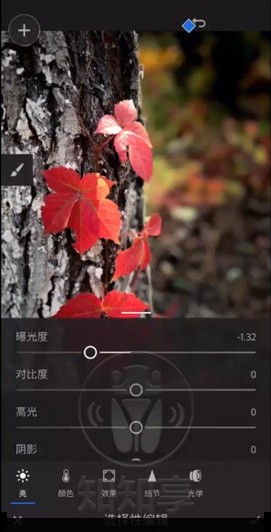
10.调节后的效果如图所示。

11.重复刚才的方法调整图片,效果如图所示。

12.【Lr】右下角的相机图标提供专业级工具,允许单独调整光圈、曝光和对焦。

1、曲线:进行专业的图片编辑,调整颜色、曝光、色调及对比。
2、颜色调整:运用颜色混合器优化和细化色彩,可的进行高级的颜色分级操作,确保效果出众。
3、整理与管理:利用文件夹、相册等工具,有效管理和高亮自己的最佳图片。
1、几何工具:确保图像对齐,通过强大的Upright、Guided Upright与Geometry滑块工具调整图片角度,获取清晰的照片。
2、通过“探索”功能分享创作过程,展示每一个编辑步骤。
3、RAW照片编辑:能够从单反或者微单相机导入RAW照片,随时随地进行编辑。
1、视频编辑
风格:运用预设与调光,非常出色地制作个性化视频。
社交:可生成编辑回放视频,方便分享到社交平台。
2、相机功能
将专业相机的功能全都移植到手机上,包括ISO、曝光和快门速度等。
3、附加功能
设计并保存个人预设与滤镜,快速存取照片库并实现高效搜索功能。